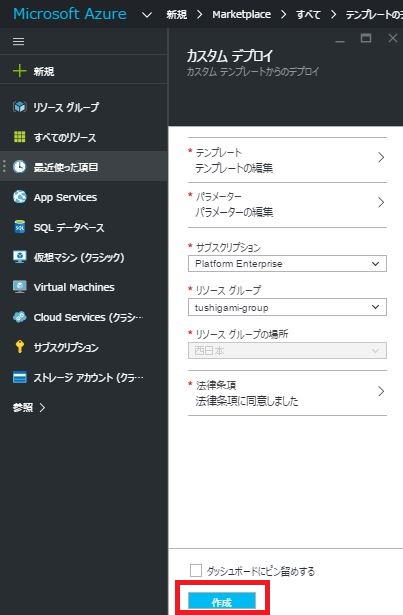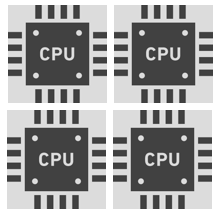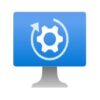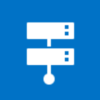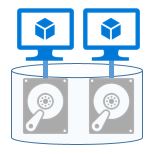現時点(2016/03/25)ではARMで作成した仮想マシンからマスターイメージを作成するのは容易ではなかったのですが、今ではポータルサイトから簡単に作成できるようになりました。
・仮想マシンのマスターイメージ作成 ~Managed Disk編~
・仮想マシンのマスターイメージ作成 ~Unmanaged Disk編~
ただし、JSONからデプロイする際の参考になりますので、理解して損は無いでしょう。
全体の流れ
Step1:マスターイメージの元となる仮想マシンを作成 ※省略します。
Step2:マスターイメージの元となる「VHD」をキャプチャ
Step3:JSONファイルから、仮想マシンを作成
Step1:マスターイメージの元となる仮想マシンを作成
事前にマスターイメージの元となる、仮想マシンを準備します。
※[Sysprep][割り当て解除]済みにしておいて下さい。
Step2:マスターイメージの元となる「VHD」をキャプチャ
下記にアクセスしログインしてください。
https://resources.azure.com/
※いつか、新ポータルサイトの「リソース エクスプローラー」からできるはず。。
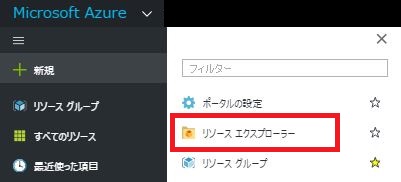
左ペインから、マスターイメージ元となる仮想マシンを選択。
「Read/Write」、「Actions(POST,DELETE)」を選択し下記画面を表示します。
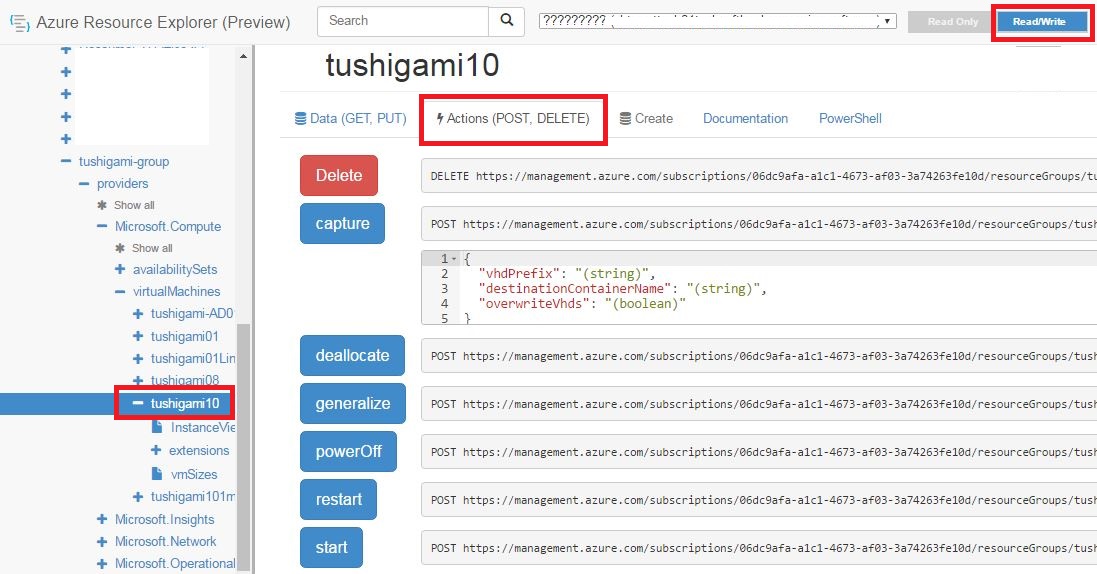
手順1.[deallocate]を押下 ※[割り当て解除]状態にします。
手順2.[generalize]を押下 ※[一般化]フラグを立てます。
※InstanceViewの「Data (GET,PUT)」タブより、[deallocate]と[generalize]の確認が可能です。
“code”に[deallocate][generalize]と表示されていればOKです。
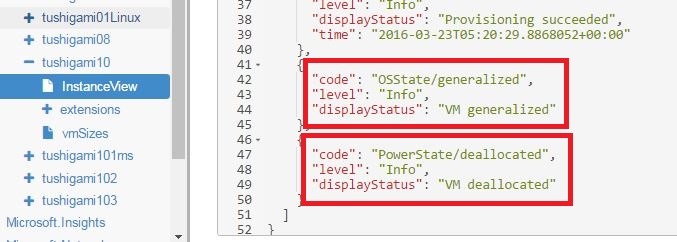
手順3.[capture]項目を編集します。
“vhdPrefix”=コピー後のVHDファイル名の先頭に付ける文字列
“destinationContainerName”=コピー先のコンテナ名
“overwriteVhds”=上書きを許可or拒否
最後に[capture]を押下し、VHDをコピーします。
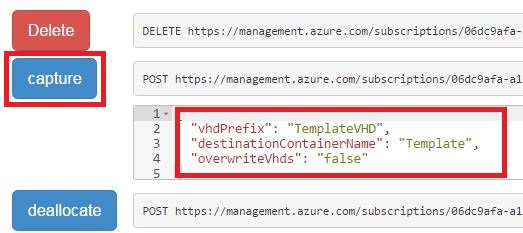
Step3:JSONファイルから、仮想マシンを作成
JSONファイルをダウンロードしてください。
新ポータルから「https://portal.azure.com/#create/Microsoft.Template」へ
もしくは、[+新規]ー[検索:テンプレート]ー[テンプレートのデプロイ]を選択。
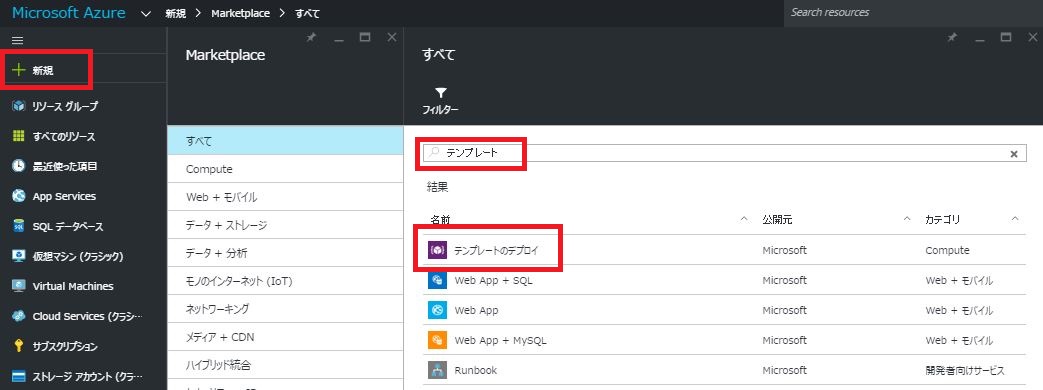
[テンプレート]を選択し、テキスト欄にJSONファイルをペーストしてください。
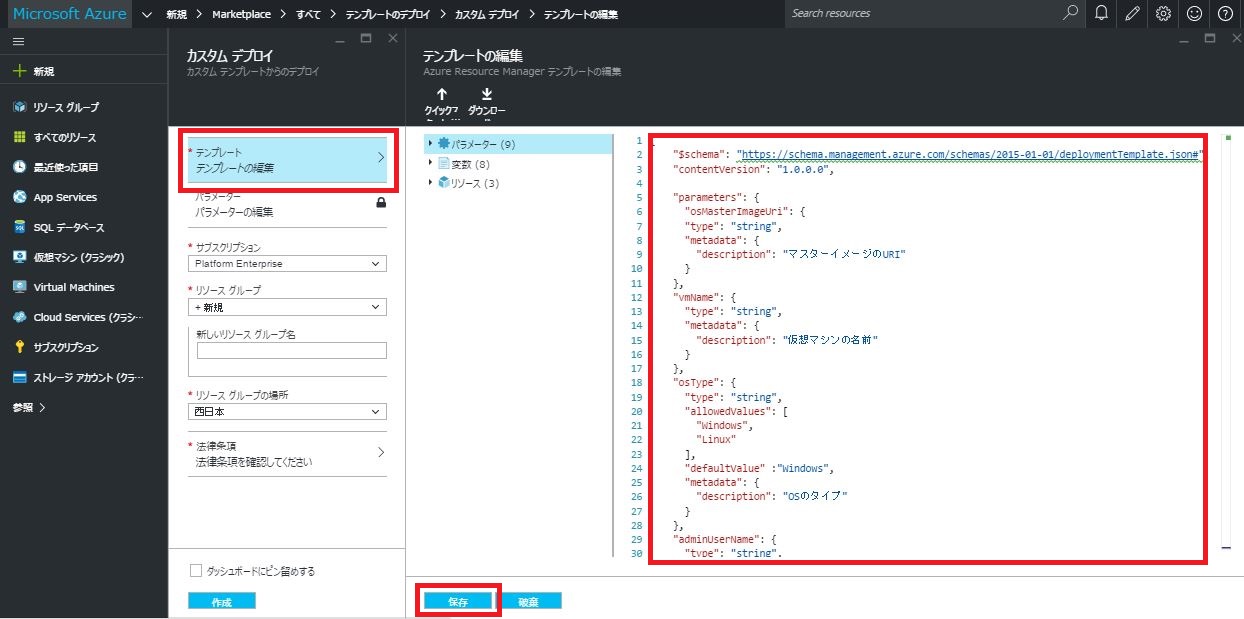
[パラメーター]を選択し、各種項目を入力していきます。
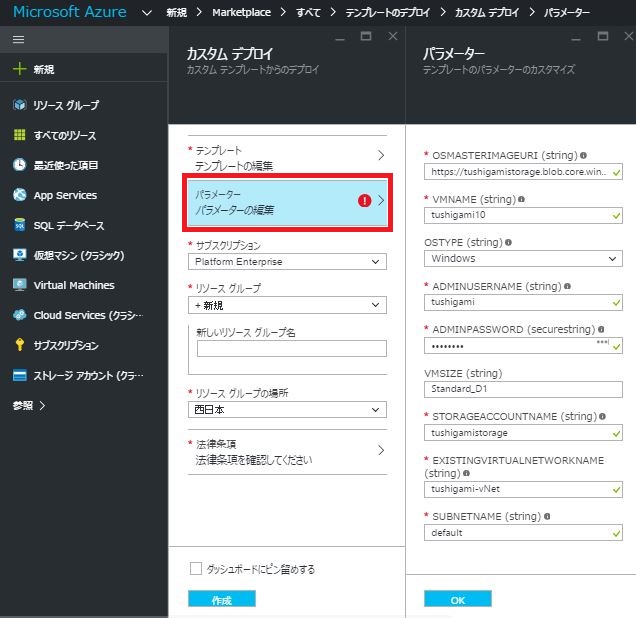
[OSMASTERIMAGEURI]の入力は、上記でキャプチャしたVHDファイルのURIを指定して下さい。
“ストレージアカウント名” > system > Microsoft.Compute > Images > “vhdPrefix名” > “VHDファイル名” > [最後にURLをコピー]
※ > vhds > tushigami10osDisk.vhd として新規にデプロイされます。
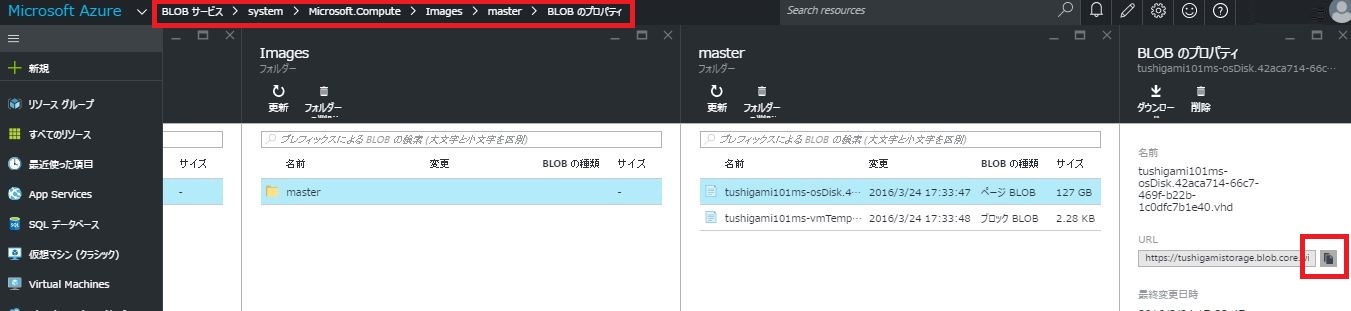
[法令条項]を選択し、[作成]を押下
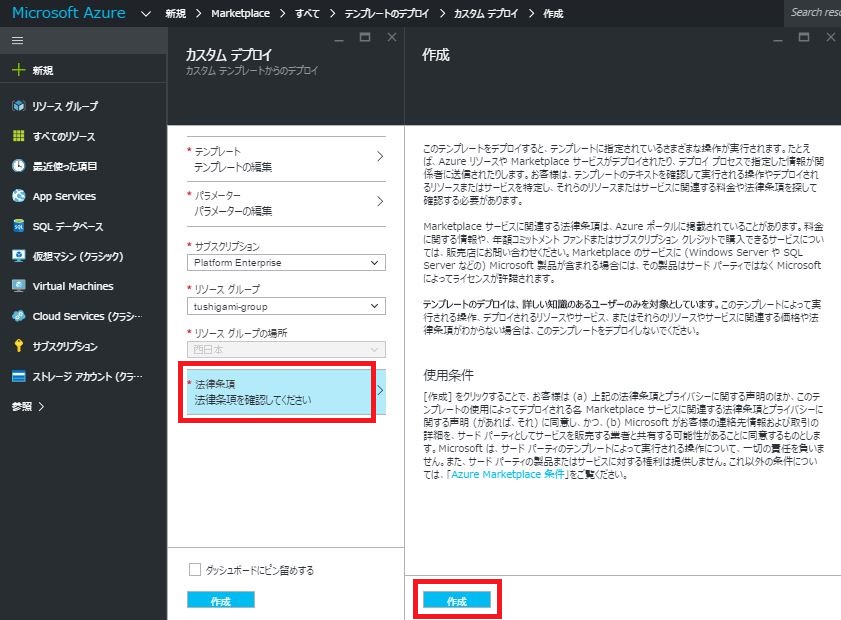
最後に[作成]を押下